Google Chrome下载文件夹权限不足的修复方法
正文介绍
1. 检查操作系统权限:右键点击Chrome浏览器的快捷方式或可执行文件,选择“以管理员身份运行”。这样可以尝试绕过用户账户控制(UAC)的限制,解决因普通用户权限不足导致的拒绝保存问题。在Windows系统中,打开“控制面板”,找到“用户账户和家庭安全”下的“用户账户”,点击“更改用户账户控制设置”,将滑块调整到适当的位置,比如“从不通知”,然后重启计算机。但需要注意的是,降低UAC设置可能会增加系统的安全风险,操作完成后应尽快恢复原有的合理设置。
2. 调整Chrome浏览器设置:打开Chrome浏览器,点击右上角的三个点,选择“设置”。在设置页面中,找到“隐私与安全”部分,点击“站点设置”。在站点设置中,找到“下载”选项,确保下载相关的权限设置正确。例如,检查是否允许所有网站下载文件,或者是否对特定网站的下载进行了限制。如果之前设置了下载文件夹的路径为一个需要特殊权限的文件夹,可以尝试更改下载文件夹的路径。在Chrome的设置中,找到“下载”部分,点击“更改”按钮,选择一个具有读写权限的文件夹作为新的下载文件夹。
3. 检查文件夹属性:找到Chrome的下载文件夹,通常位于系统盘的用户目录下。右键点击该文件夹,选择“属性”。在属性窗口中,切换到“安全”选项卡,查看当前用户是否具有“完全控制”或至少“写入”的权限。如果没有,点击“编辑”按钮,为用户添加相应的权限。在“安全”选项卡中,还可以点击“高级”按钮,查看是否存在继承自父文件夹的权限限制。如果存在限制,可以尝试取消继承,并为用户单独设置权限。
4. 清理浏览器缓存:有时候,浏览器缓存中的临时文件可能会导致权限问题。可以进入Chrome浏览器的设置,找到“隐私与安全”部分,点击“清除浏览数据”,选择清除缓存的数据,包括临时文件、历史记录等。清除缓存后,重新尝试下载文件,看是否能够解决权限不足的问题。
5. 检查杀毒软件设置:某些杀毒软件可能会误将Chrome的下载行为视为威胁,从而阻止下载或限制对下载文件夹的访问。可以暂时关闭杀毒软件的实时防护功能,或者在杀毒软件的设置中,将Chrome浏览器添加到白名单中,允许其正常下载文件。但需要注意的是,关闭杀毒软件的防护会增加系统感染病毒的风险,操作完成后应及时恢复防护。
6. 修复系统文件:在命令提示符(以管理员身份运行)中输入“ sfc /scannow”命令,系统将自动扫描并修复受损的系统文件。这些受损的系统文件可能会影响到Chrome浏览器对下载文件夹的权限管理。扫描和修复过程可能需要一些时间,完成后重启计算机,再尝试在Chrome中进行下载操作。

1. 检查操作系统权限:右键点击Chrome浏览器的快捷方式或可执行文件,选择“以管理员身份运行”。这样可以尝试绕过用户账户控制(UAC)的限制,解决因普通用户权限不足导致的拒绝保存问题。在Windows系统中,打开“控制面板”,找到“用户账户和家庭安全”下的“用户账户”,点击“更改用户账户控制设置”,将滑块调整到适当的位置,比如“从不通知”,然后重启计算机。但需要注意的是,降低UAC设置可能会增加系统的安全风险,操作完成后应尽快恢复原有的合理设置。
2. 调整Chrome浏览器设置:打开Chrome浏览器,点击右上角的三个点,选择“设置”。在设置页面中,找到“隐私与安全”部分,点击“站点设置”。在站点设置中,找到“下载”选项,确保下载相关的权限设置正确。例如,检查是否允许所有网站下载文件,或者是否对特定网站的下载进行了限制。如果之前设置了下载文件夹的路径为一个需要特殊权限的文件夹,可以尝试更改下载文件夹的路径。在Chrome的设置中,找到“下载”部分,点击“更改”按钮,选择一个具有读写权限的文件夹作为新的下载文件夹。
3. 检查文件夹属性:找到Chrome的下载文件夹,通常位于系统盘的用户目录下。右键点击该文件夹,选择“属性”。在属性窗口中,切换到“安全”选项卡,查看当前用户是否具有“完全控制”或至少“写入”的权限。如果没有,点击“编辑”按钮,为用户添加相应的权限。在“安全”选项卡中,还可以点击“高级”按钮,查看是否存在继承自父文件夹的权限限制。如果存在限制,可以尝试取消继承,并为用户单独设置权限。
4. 清理浏览器缓存:有时候,浏览器缓存中的临时文件可能会导致权限问题。可以进入Chrome浏览器的设置,找到“隐私与安全”部分,点击“清除浏览数据”,选择清除缓存的数据,包括临时文件、历史记录等。清除缓存后,重新尝试下载文件,看是否能够解决权限不足的问题。
5. 检查杀毒软件设置:某些杀毒软件可能会误将Chrome的下载行为视为威胁,从而阻止下载或限制对下载文件夹的访问。可以暂时关闭杀毒软件的实时防护功能,或者在杀毒软件的设置中,将Chrome浏览器添加到白名单中,允许其正常下载文件。但需要注意的是,关闭杀毒软件的防护会增加系统感染病毒的风险,操作完成后应及时恢复防护。
6. 修复系统文件:在命令提示符(以管理员身份运行)中输入“ sfc /scannow”命令,系统将自动扫描并修复受损的系统文件。这些受损的系统文件可能会影响到Chrome浏览器对下载文件夹的权限管理。扫描和修复过程可能需要一些时间,完成后重启计算机,再尝试在Chrome中进行下载操作。
相关阅读

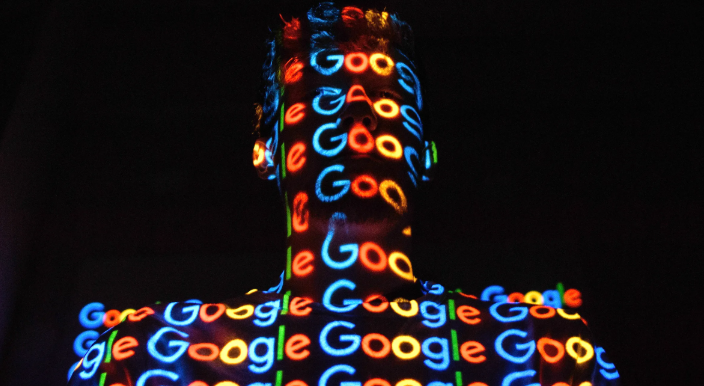

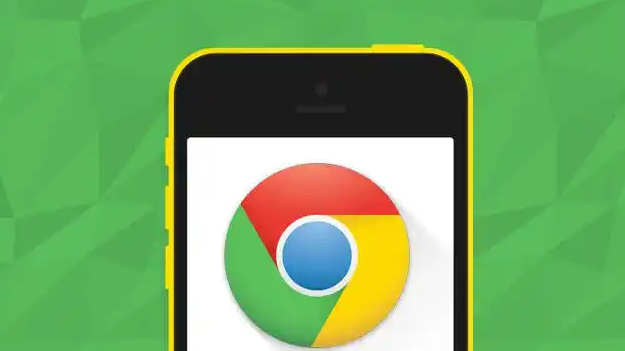

Google浏览器多标签页恢复快捷键使用技巧
Google浏览器支持快捷键快速恢复关闭标签页,帮助用户高效找回内容,提升多任务操作效率,避免数据丢失。
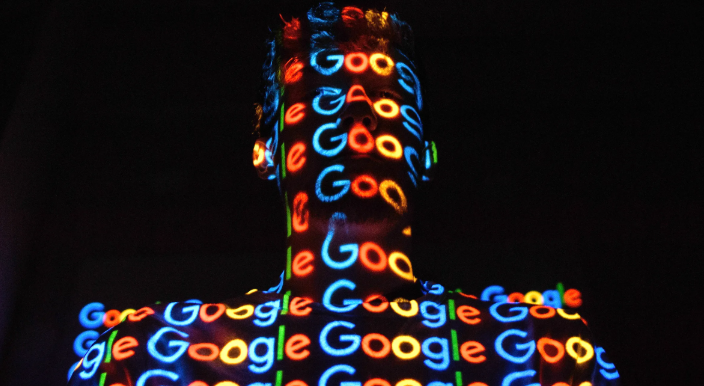
Google浏览器自动填充及密码管理操作优化教程
Google浏览器的自动填充和密码管理功能可以帮助用户快速输入信息,同时提高账号安全性。教程详细说明了设置方法和操作优化技巧,让管理更便捷。

Google浏览器如何管理账号授权权限
讲解Google浏览器管理账号授权权限的步骤,帮助用户保护个人信息安全。
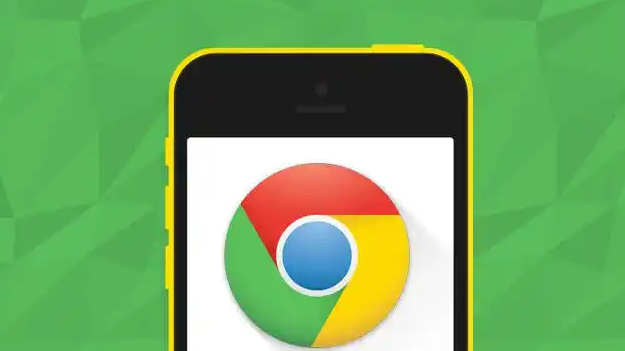
如何通过Google Chrome浏览器提升网页加载速度
通过Google Chrome优化网页加载速度,提升网页响应速度。本文提供了一些提高网页加载效率的技巧和方法。
